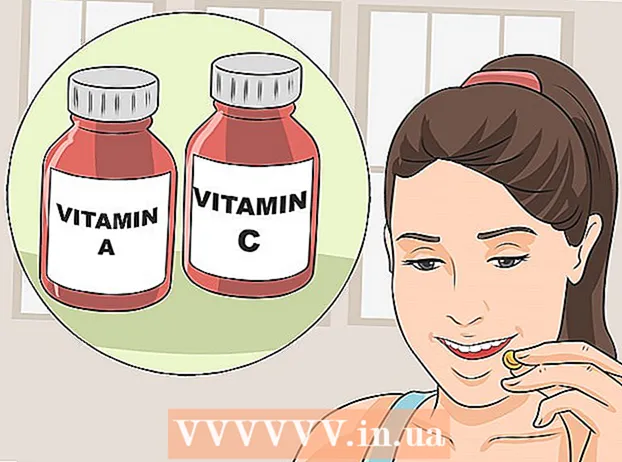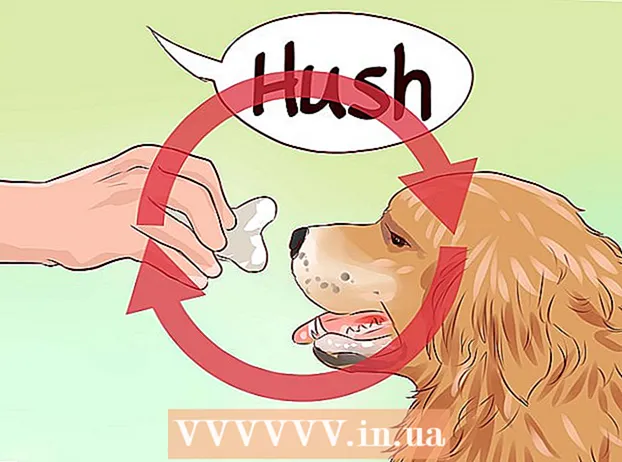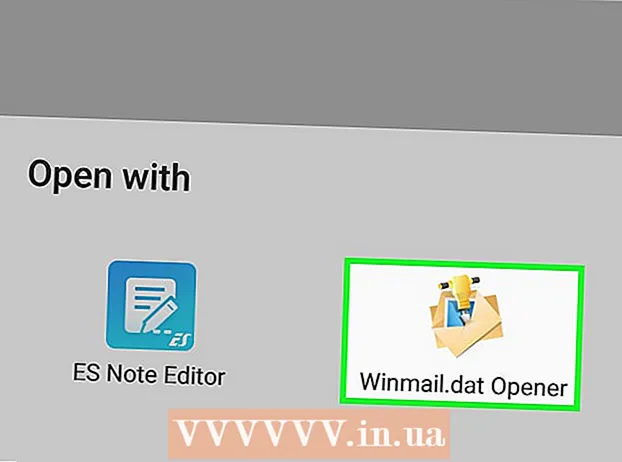Автор:
John Pratt
Дата На Създаване:
12 Февруари 2021
Дата На Актуализиране:
28 Юни 2024

Съдържание
Тази wikiHow ви учи как да изтриете данните от вашата SD карта с помощта на устройство с Android. Ако имате Android Nougat или Marshmallow, можете да форматирате картата за вътрешно или преносимо хранилище.
Стъпвам
 Поставете вашата SD карта. Този процес е малко по-различен на всяко устройство.
Поставете вашата SD карта. Този процес е малко по-различен на всяко устройство. - Може да се наложи да премахнете задната част на устройството, за да намерите SD слота, а в някои случаи може дори да се наложи да извадите батерията.
- Други устройства имат малък SD слот, който изскача, когато поставите специален инструмент. Ако видите малка дупка до изрез отстрани на вашето устройство, поставете инструмента, доставен с вашето устройство, или използвайте разгъната кламер.
 Включете устройството си с Android. Ако току-що сте поставили картата, натиснете и задръжте бутона за захранване на телефона или таблета, докато се включи.
Включете устройството си с Android. Ако току-що сте поставили картата, натиснете и задръжте бутона за захранване на телефона или таблета, докато се включи.  Отворете настройките на вашия Android. Това е иконата на гаечен ключ или зъбно колело с надпис "Настройки". Обикновено можете да ги намерите на началния екран или сред другите приложения.
Отворете настройките на вашия Android. Това е иконата на гаечен ключ или зъбно колело с надпис "Настройки". Обикновено можете да ги намерите на началния екран или сред другите приложения.  Превъртете надолу и кликнете върху Storage.
Превъртете надолу и кликнете върху Storage. Превъртете надолу до вашата SD карта. В зависимост от устройството ви могат да се случат няколко различни неща:
Превъртете надолу до вашата SD карта. В зависимост от устройството ви могат да се случат няколко различни неща: - Ако виждате опции под името на вашата SD карта, като „Изтриване на SD карта“ или „Форматиране на SD карта“, преминете към следващата стъпка.
- Ако не виждате тези опции, докоснете името на вашата SD карта, след което докоснете ⁝ в горния десен ъгъл на екрана. Ще видите „Форматиране като вътрешно“ или „Форматиране като преносимо“ в изскачащото меню.
 Докоснете Форматиране на SD карта или Изтриване на SD карта. Това ще изтрие всичко от вашата SD карта.
Докоснете Форматиране на SD карта или Изтриване на SD карта. Това ще изтрие всичко от вашата SD карта. - Ако използвате Android Marshmallow, ще видите опциите „Форматиране като преносимо“ или „Форматиране като вътрешно“. Изберете „преносим“, ако искате да можете да използвате картата на други устройства, и „вътрешен“, ако искате картата да действа като вътрешен твърд диск.
 Докоснете Форматиране на SD карта или Изтриване на SD карта, за да потвърдите. Всички данни на вашата SD карта вече ще бъдат изтрити.
Докоснете Форматиране на SD карта или Изтриване на SD карта, за да потвърдите. Всички данни на вашата SD карта вече ще бъдат изтрити. - Ако използвате Marshmallow или по-нова версия, вашата карта вече е достъпна за използване като вътрешно или преносимо хранилище.